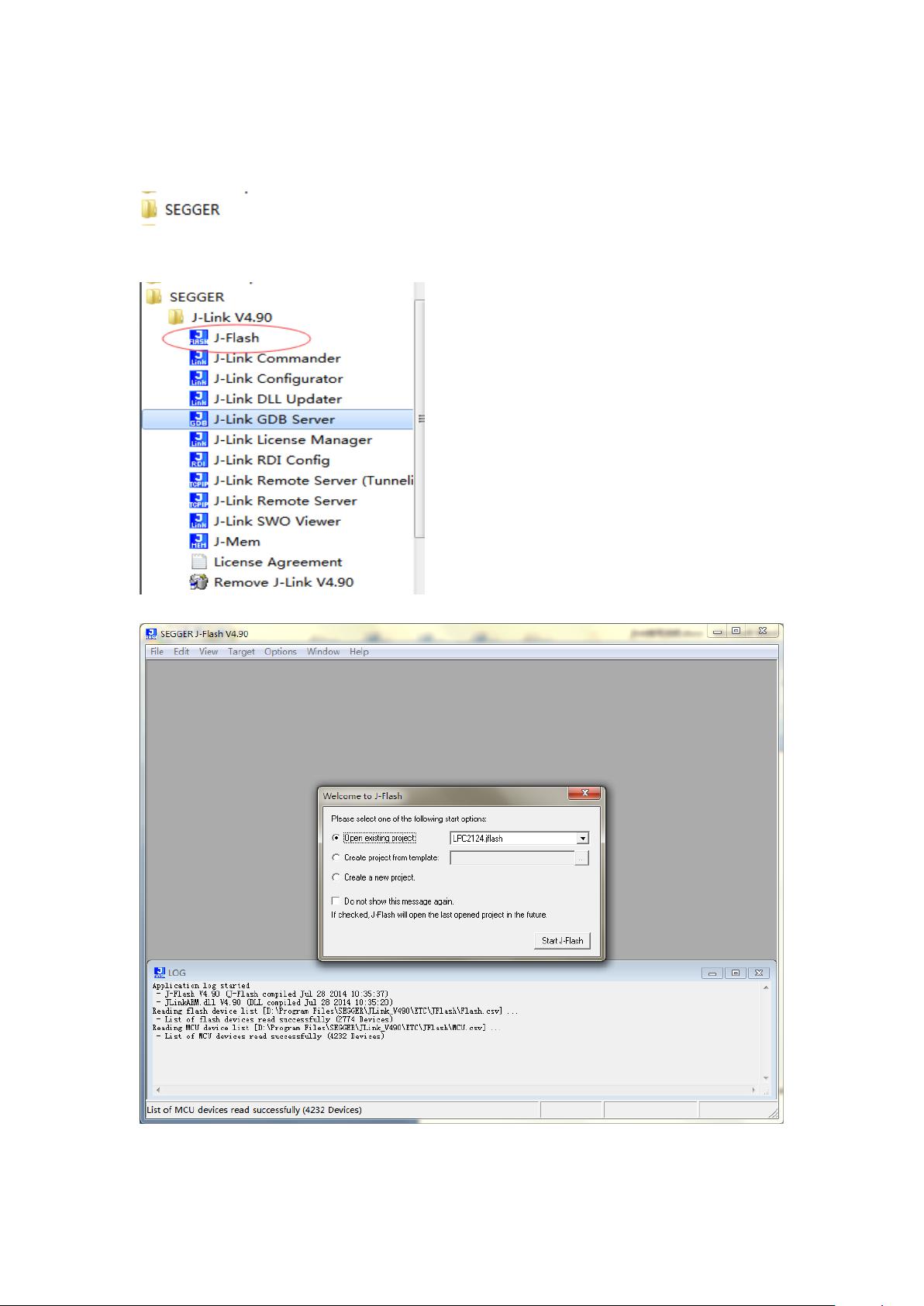Jlink烧写程序步骤详解
版权申诉
191 浏览量
更新于2024-09-03
收藏 1.54MB DOC 举报
"jlink烧写程序图文教程"
本文档主要介绍了如何使用JLink工具进行程序烧写,适用于管理嵌入式系统开发流程中的固件更新。教程详细讲解了每个步骤,确保用户能够正确地将程序加载到目标硬件上。
1. **安装JLink驱动**:
首先,需要安装JLink驱动,安装完成后会在系统中显示SEGGER图标,以确认驱动已正确安装。
2. **启动J-Flash软件**:
J-Flash是用于烧写程序的工具,打开它后会看到一个初始界面,点击"Start J-Flash"进入下一步。
3. **打开工程**:
在J-Flash中,点击"Open Project"来加载你的工程。这一步需要选择与目标CPU相匹配的JFlash配置文件,例如文中提到的NXP LPC2114芯片。
4. **选择CPU设备**:
如果打开工程后无法连接,可能是因为CPU设备未正确设置。在"Options" -> "Project Settings"中更改CPU设备,确保选择与你的硬件相符的型号。
5. **连接设备**:
点击"Connect"尝试连接到目标设备。如果出现"Could not find any flash devices"错误,意味着连接失败。检查并修正CPU设置后,应该能成功连接。
6. **加载程序文件**:
成功连接后,通过"File" -> "Open Data File"选择你要烧写的二进制程序文件。请注意,每次只能打开并烧写一个文件。
7. **开始烧写**:
烧写程序的步骤是点击"Target" -> "Program"。如果遇到"Read Memory Error",可以尝试关闭当前程序并重新选择二进制文件,或者使用"Target" -> "Program & Verify"或"AUTO"选项。通常"AUTO"选项能够成功完成烧写。
8. **确认烧写成功**:
程序烧写完成后,系统会给出成功提示。至此,整个烧写过程顺利完成。
通过以上步骤,开发者可以使用JLink工具有效地将固件程序烧录到目标硬件中,这对于嵌入式系统的调试和更新至关重要。对于初次使用者,这个图文教程提供了清晰的指导,有助于降低操作难度。
555 浏览量
点击了解资源详情
点击了解资源详情
点击了解资源详情
点击了解资源详情
点击了解资源详情
点击了解资源详情
jccyyx1988
- 粉丝: 1
- 资源: 3万+
最新资源
- oracle9i ocp认证资料
- ——————编程之道
- FAT32文件系统详细介绍
- Statspack-v3.0.pdf
- —————— C#数据结构和算法
- 线性代数同济四版答案
- Web Application Development Using Python and Zope Components
- 设计模式和设计原则,模式设计使用方式
- DB2工作手册,IBM官方
- mega16的芯片资料
- avr单片机系列mega8的芯片资料
- 中兴面试--公共部分中兴面试--公共部分
- URTracker案例介绍
- 程序员的SQL金典 程序员的SQL金典
- 利用UUP实现Portal和LDAP同步用户信息.doc
- 多路开关 cd4051中文资料